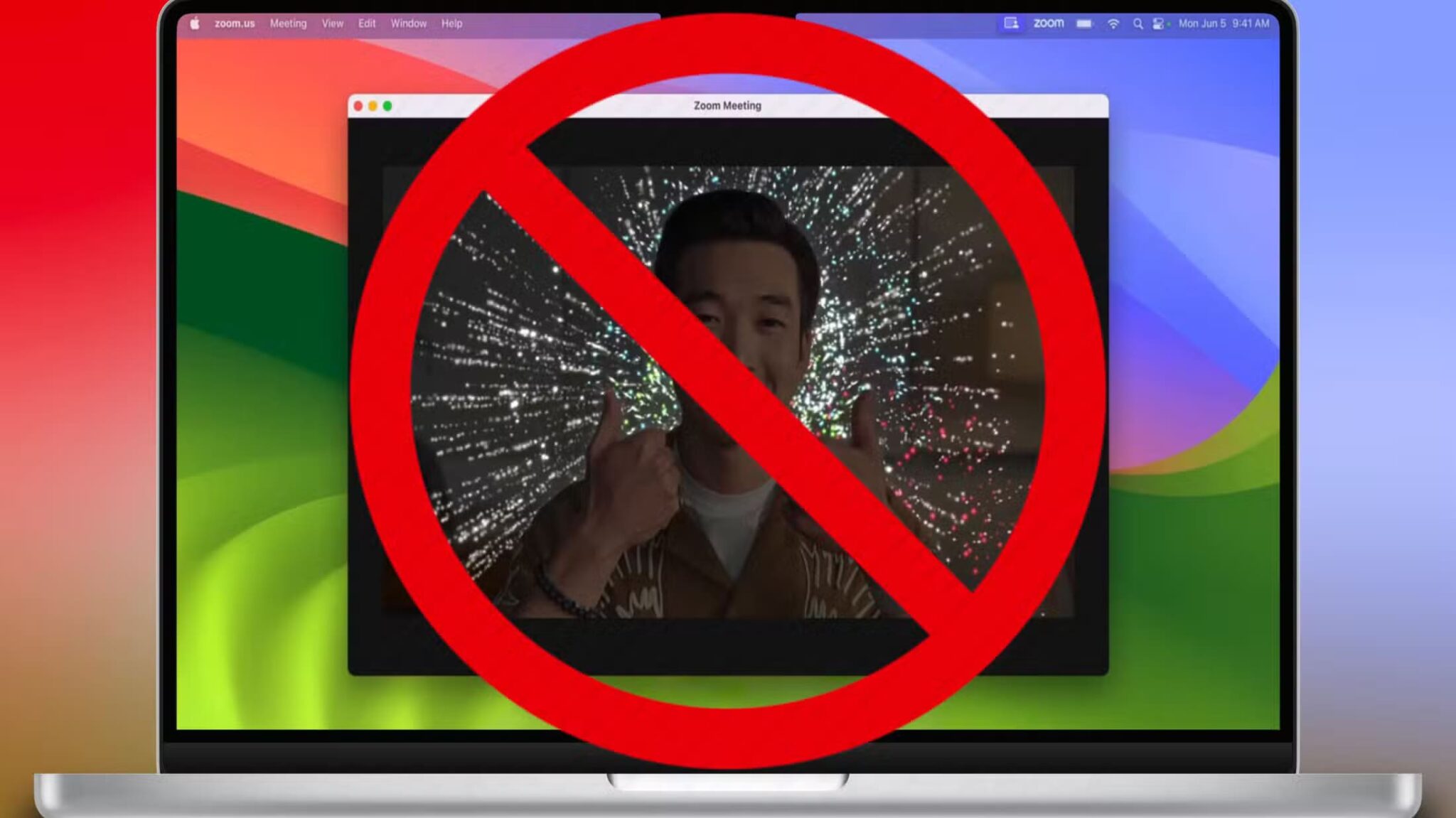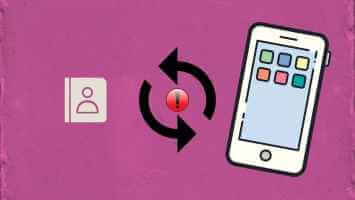Güvenliğinizin sağlanması önemlidir. Özellikle yalnız veya tuhaf saatlerde seyahat ediyorsanız. Apple, yardımcı olmak için Check In'i tanıttı iOS 17'li Mesajlar uygulaması. Ancak, bunu kullanmaya çalıştığınızda iOS 17 Check In'in iPhone'da çalışmadığını veya kullanılamadığını görürseniz ne olur? Bu sorunu çözmek için birlikte okuyun.
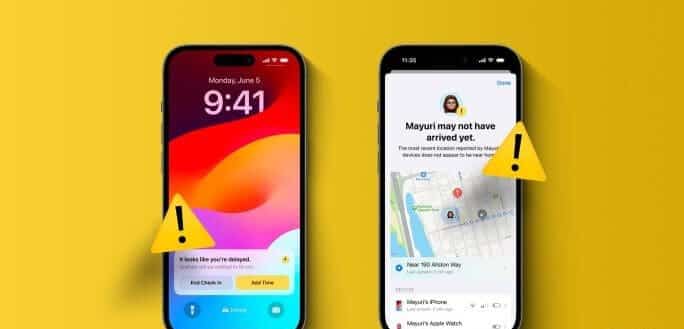
iPhone'da yeni Giriş Yap özelliğini kullanmaArkadaşlarınızı ve ailenizi tam konumunuza ulaşıp ulaşmadığınız ve diğer rota detayları hakkında bilgilendirebilirsiniz.
Bu nedenle, iOS 17 Check In özelliğinin iPhone'da çalışmadığını veya kullanılamadığını sık sık görüyorsanız, iPhone'unuzda Konum Paylaşımı, iMessage vb. gibi gerekli Ayarları etkinleştirdiğinizden emin olmalısınız. Daha fazlasını öğrenmek için okumaya devam edin.
1. Sizin ve iletişim telefonunuzun iOS 17 çalıştırdığından emin olun
çünkü Check In özelliği iOS 17'ye özeldir, Bunu kullanmak için sizin ve kişinizin cihazlarınızda iOS 17 yüklü olması gerekir. Aksi takdirde iPhone'unuzda kullanırken "Check In bu alıcıya gönderilemiyor" hatasını görebilirsiniz. Bir güncelleme almanız gerekiyorsa, nasıl kontrol edeceğiniz aşağıda açıklanmıştır.
Not: Cihazınızın iOS 17 güncellemesini alıp almadığını kontrol edin ve görün. Apple destek sayfası devam etmeden önce.
Adım 1: aç Ayarlar Ve basın Yıl.
Adım 2: İşte, tıklayın Yazılım güncelleme.
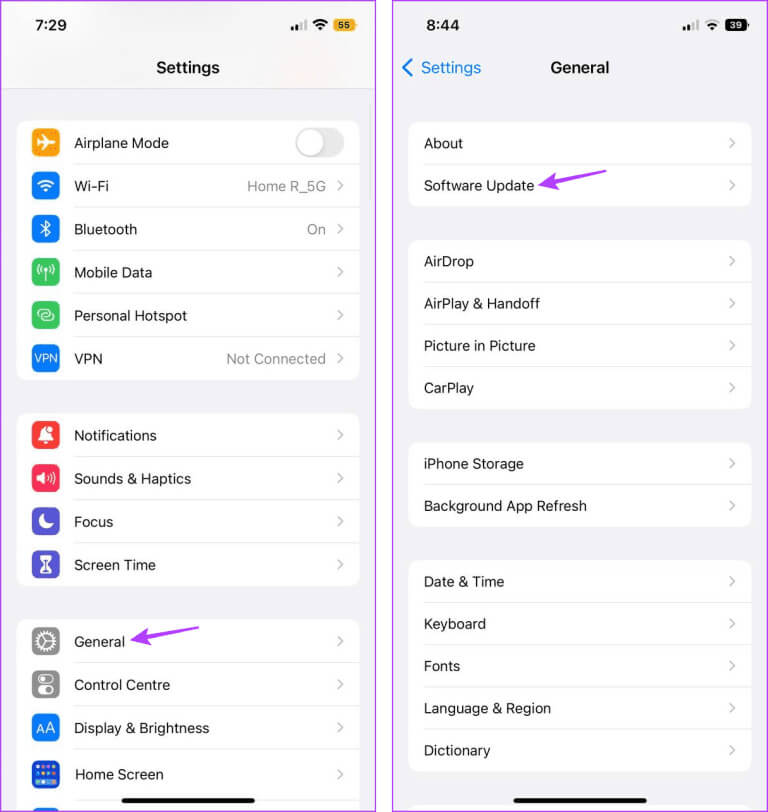
iOS 17 güncellemesi mevcutsa cihazınızı şarj cihazına bağlayın ve yükleyin. Arkadaşlarınız veya aileniz de iOS 17 güncellemesini indirip yüklemek için bunu yapabilir.
Her iki cihazda da işlem tamamlandıktan sonra Mesajlar uygulamasını tekrar açın ve Giriş Yap özelliğini kullanın. İOS 17 güncellemesinden sonra bile 'Giriş Yapılamıyor' mesajı alıyorsanız aşağıdaki düzeltmelere geçin.
2. Önemli konum ve konum hizmetlerini etkinleştirin
iPhone'unuzdaki Check In özelliği, arkadaşlarınıza ve ailenize belirli bir konuma seyahatinizin ilerleyişini bildirmek için konum verilerinizi kullanır. Bu nedenle, Check In aniden kullanılamaz hale gelirse veya düzgün çalışmıyorsa, gerekli tüm konum paylaşımı izinlerinin verilip verilmediğini kontrol edin ve görün.
Bunu yapmak için öncelikle konum hizmetlerinin etkin olup olmadığını kontrol edin. Ardından önemli sitelerin çalışıp çalışmadığını kontrol etmeye devam edin. Bu, iPhone'unuzun Check In konumunuzu güncellemek için sık ziyaret ettiğiniz konum verilerinizden yararlanmasına yardımcı olacaktır. Bunu yapmak için aşağıdaki adımları izleyin.
İpucu: Daha hakkında açıklamamıza da göz atabilirsiniz. iPhone'unuzdaki önemli web sitelerini yönetin.
Adım 1: aç Ayarlar Ve basın "Gizlilik Ve Güvenlik."
Adım 2: İşte, tıklayın Konum hizmetleri.
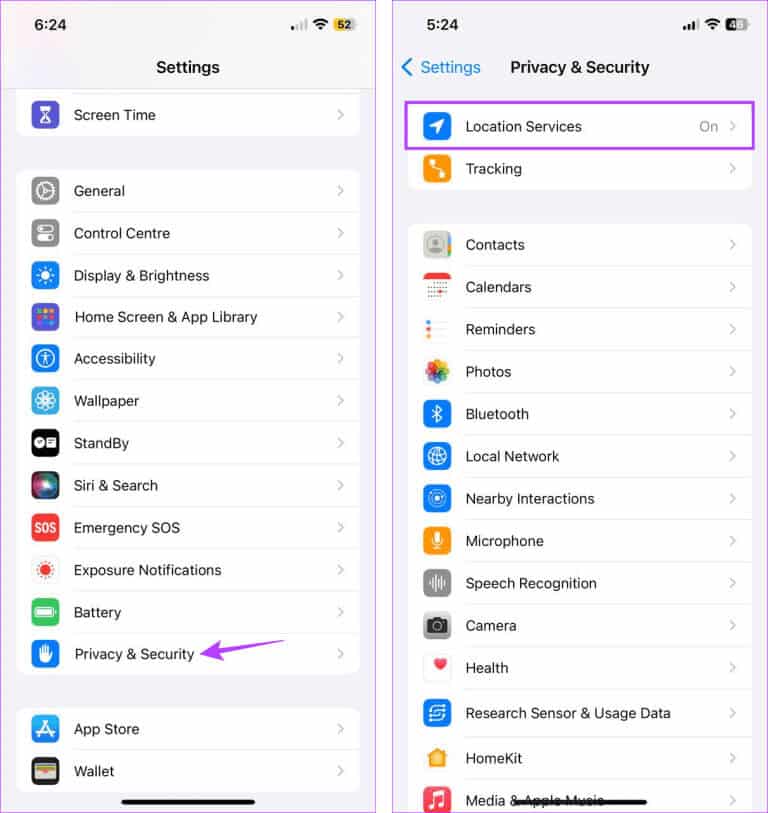
Aşama 3: Ardından, açık olduğundan emin olun Konum servislerini değiştir.
Adım 4: İşiniz bittiğinde aşağı kaydırın ve dokunun. Sistem hizmetleri.
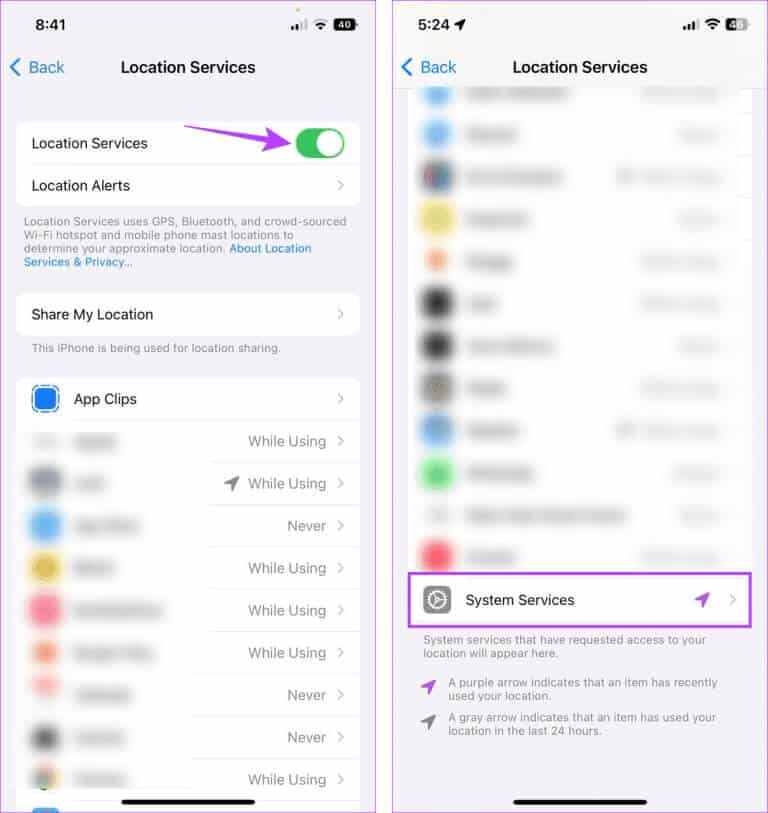
Adım 5: İşte, tıklayın önemli siteler.
Aşama 6: Koştuğundan emin ol Önemli yerleri değiştirin.
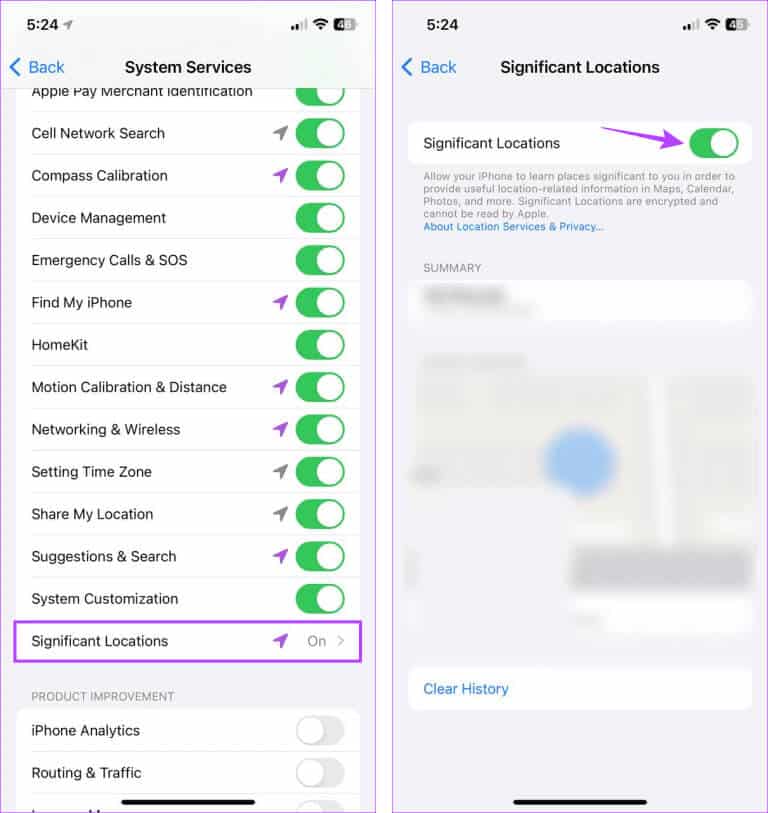
Bu, cihazınızın önemli olabilecek konumlar da dahil olmak üzere en son konum verilerine erişmesini sağlayacaktır.
3. Veri doğrulama ayarlarını değiştirin
Check In'i kullandığınızda ne kadar veri paylaşmak istediğinizi seçebilirsiniz. Ancak Sınırlı seçeneğini belirlerseniz bu, özellikle bağlantı sorunlarının olduğu bir konumdaysanız, paylaşılabilecek bilgi miktarını sınırlayabilir. Bu aynı zamanda özelliğin kullanılamamasına da neden olabilir.
Bunu düzeltmek için Check In'i konum verilerinize tam olarak erişecek şekilde ayarlayabilirsiniz. İşte bunu nasıl yapacağınız.
Not: Bu ayar yalnızca iPhone'unuzdaki Check In özelliğini daha önce kullandıysanız kullanılabilir.
Adım 1: aç Ayarlar Ve basın İletiler.
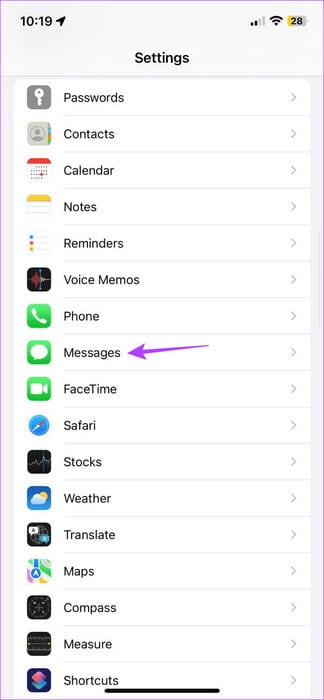
Adım 2: İçin aşağı kaydırın Giriş Yap bölümü Ve tıklayın veri.
Aşama 3: Burada seçin Tam dolu.
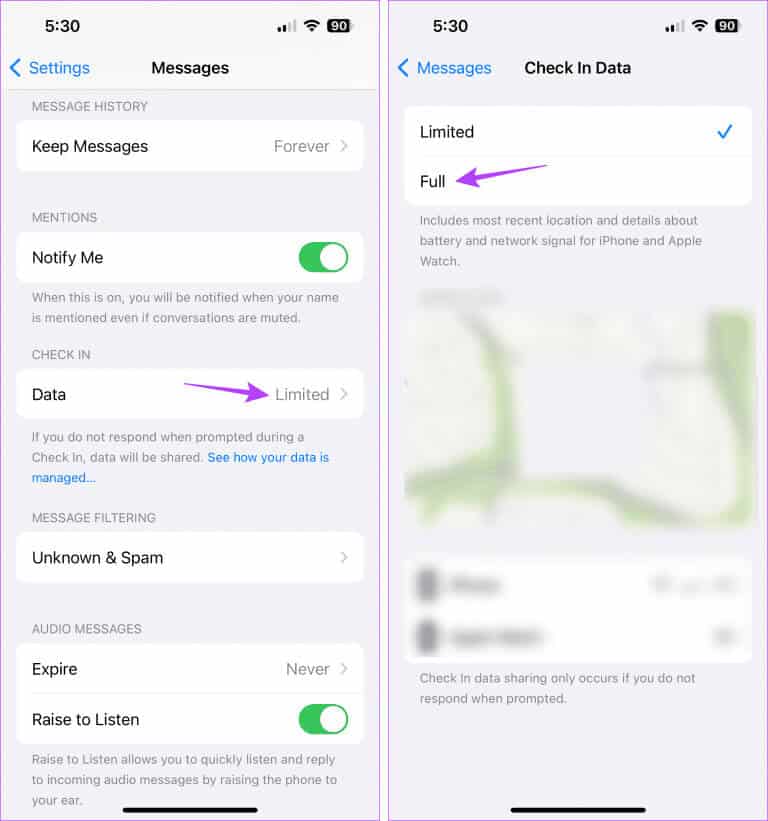
Bu, Check In'in cihazınızın pili, ağ sinyali vb. hakkındaki ayrıntılar da dahil olmak üzere konum verilerinize tam erişime sahip olmasını sağlayacaktır.
4. Mesajlaşma sisteminin durumunu kontrol edin
Check In'e iMessage aracılığıyla erişilebildiğinden, iMessage uygulamasının beklendiği gibi çalışması gerekir. Bu, şu anda herhangi bir sunucu sorunu varsa veya iMessage'de kesinti yaşanıyorsa Check In'in de düzgün çalışmayabileceği anlamına gelir.
Durumun böyle olup olmadığını kontrol etmek için aşağıdaki bağlantıyı kullanarak Apple Sistem Durumu sayfasını açabilir ve gözle görülür herhangi bir sorun olup olmadığına bakabilirsiniz.
Apple Sistem Durumu sayfasını açın
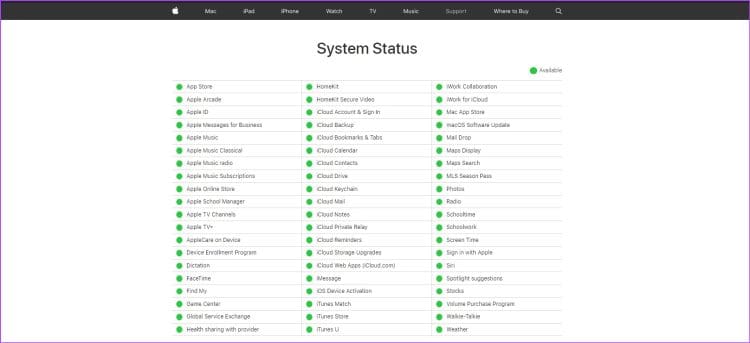
iMessage'ın önünde turuncu bir elmas veya kırmızı bir dikdörtgen varsa bir sorun veya hizmet kesintisi olabilir. Daha fazla bilgi için üzerine tıklayabilirsiniz. Bu durumda iMessage'ı tekrar kullanmadan önce bir süre bekleyin. Ancak iMessage'ın önünde yeşil bir nokta varsa Apple'da şu anda herhangi bir sorun yok demektir.
5. İnternet bağlantınızı kontrol edin
Check In, konumunuzla ilgili güncellemeleri göndermek için cihazınızın İnternet bağlantısını kullanır. Bu özelliği kullanırken sık sık sorunlarla karşılaşıyorsanız mobil verilerinizin düzgün çalıştığından emin olun.
Varsa deneyin 5G'ye geç Ve tekrar kontrol edin. veya iPhone'unuzda Denetim Merkezi'ni kullanma Uçak modunu etkinleştirmek ve devre dışı bırakmak için. Mobil veriler etkinleştirildikten sonra tekrar kontrol edin.
6. Mesajlar uygulamasını kapatıp yeniden başlatın
Check In'in çalışmaması sorunu geçici bir uygulama arızasından kaynaklanıyorsa Mesajlar uygulamasını kapatmaya zorlayın ve yeniden başlatın. Bu, uygulamanın tüm işlevlerini kapatacak ve yeniden başlatacak ve bu tür sorunları çözecektir. İşte bunu nasıl yapacağınız.
Adım 1: Ekranın altından yukarı doğru kaydırın. Veya mümkünse düğmeye iki kez basın Ana Sayfa.
Adım 2: Burada, basılı tutun ve yukarı kaydırınMesajlar uygulamasını temizleyin.
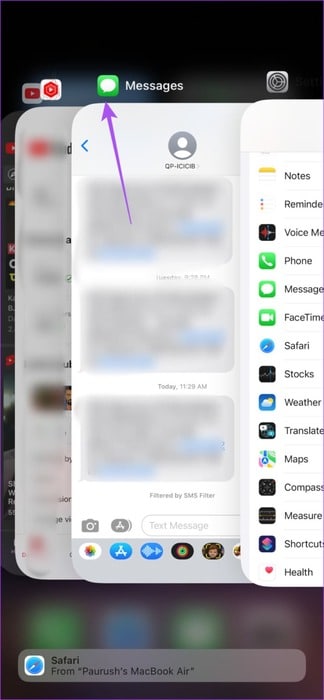
Ardından uygulamayı yeniden başlatmak için Mesajlar uygulaması simgesine tekrar dokunun. İşiniz bittiğinde Check In'e erişip erişemediğinizi kontrol edin. Değilse, sonraki yönteme geçin.
7. IMESSAGE'i devre dışı bırakın ve etkinleştirin
Apple ayrıca Ayarlar menüsünden iMessage'ı devre dışı bırakma seçeneğini de sunar. Bu, Mesajlar uygulamasında iMessage özelliklerini kapatmanıza yardımcı olacaktır. Daha sonra tekrar açın. Özelliğe eriştiğinizde hâlâ "Check-in bu alıcıya gönderilemiyor" mesajını görüyorsanız bunu yapın. İşte nasıl.
Adım 1: Bir uygulama açın Ayarlar İPhone'unuzda.
Adım 2: İşte, tıklayın İletiler.
Aşama 3: Ardından iMessage geçişini kapatın.
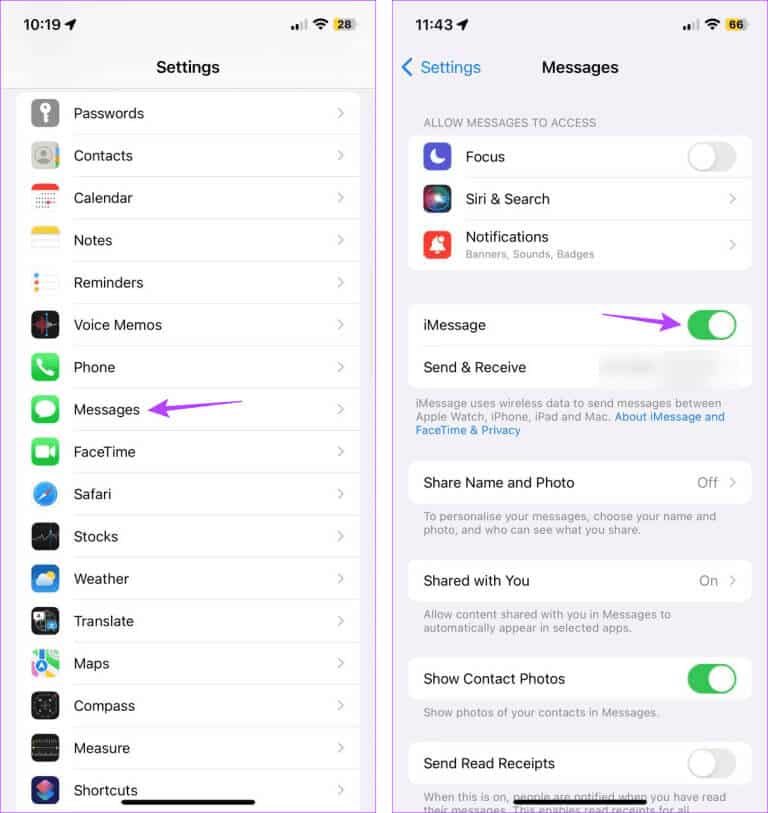
Birkaç dakika bekleyin ve ardından iMessage anahtarını tekrar açın. Ardından Mesajlar uygulamasında Check In'i kullanmayı tekrar deneyin.
8. iPhone'unuzu yeniden başlatın
Mesajlar uygulamasını kapatmaya zorlamak yalnızca uygulamanın özelliklerini ve işlevlerini kapatırken, iPhone'unuzu kapatmaya zorlamak tüm sistem özelliklerini ve işlevlerini kapatır. Daha sonra cihazınızı yeniden başlatıp tekrar indirin. Check In'i kullanırken hâlâ sorun yaşıyorsanız bunu yapın. İşte nasıl.
Adım 1: Cihazınızın modeline bağlı olarak aşağıdaki adımları izleyerek cihazınızı kapatın:
- iPhone SE 5. nesil, 5s, 5c ve XNUMX için: Üst düğmeye uzun basın.
- iPhone SE 7. nesil ve üzeri, 8 ve XNUMX için: Yan düğmeye uzun basın.
- İphone için Güç düğmesine ve herhangi bir ses seviyesi kontrol düğmesine aynı anda uzun basın.
Adım 2: Kaydırıcıyı sonuna kadar basılı tutun.
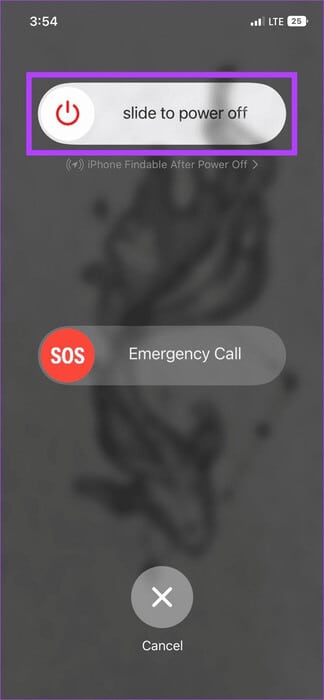
Ardından Apple logosu görünene kadar güç düğmesine uzun basın. Cihazınız yeniden başlatıldığında Mesajlar uygulamasını açın ve iPhone'unuzdaki Check In ayrıntılarına erişip erişemediğinize bakın.
IPHONE'unuzdaki Check In özelliğini kullanın
En son iOS 17 güncellemesinin kesinlikle faydalı özellikleri var ve Check In de bunlardan biri. Bu nedenle, iOS 17'deki Giriş Yap özelliğinin çalışmaması veya Kullanılamıyor hatasıyla karşılaşmanız biraz sinir bozucu oluyor. Bu makalenin bu sorunu çözmenize yardımcı olacağını umuyoruz.